- „Windows PRO“ vartotojai susidūrė su tam tikromis problemomis bandydami įjungti „Active Directory“ vartotojus ir kompiuterius „Windows 11“ ir „Windows 10“.
- Žemiau pateikiame išsamų nuoseklų sprendimą, kaip įdiegti paketą.
- ADUC yra galinga administracinė funkcija, kurią įmonės naudoja nuo tada, kai ji buvo išleista senojoje „Windows 2000“ iteracijoje.
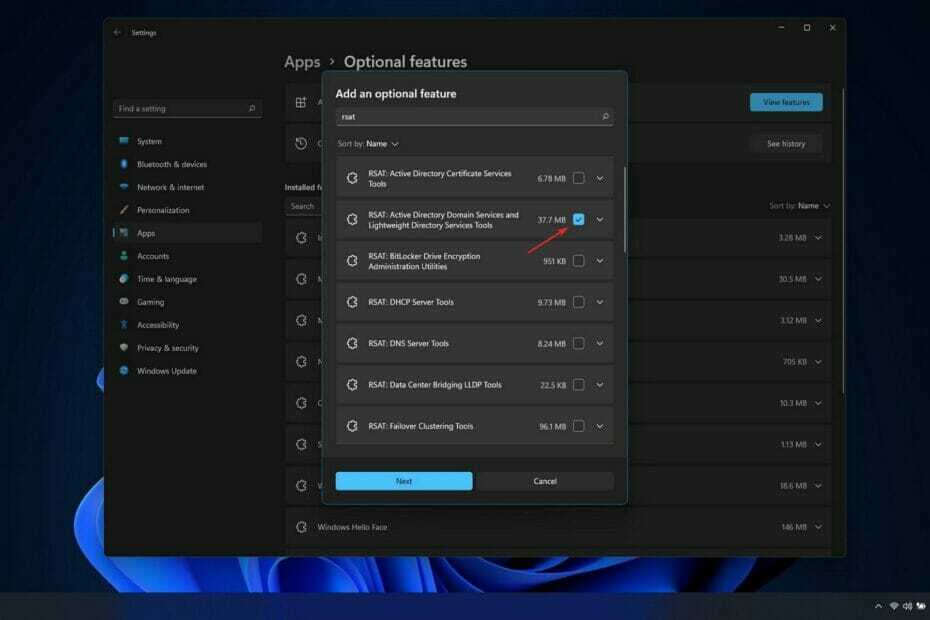
XĮDIEGTI PASPUSTELĖT ATSISIUNČIŲ FAILĄ
Ši programinė įranga ištaisys įprastas kompiuterio klaidas, apsaugos jus nuo failų praradimo, kenkėjiškų programų, aparatinės įrangos gedimų ir optimizuos jūsų kompiuterį maksimaliam našumui. Išspręskite kompiuterio problemas ir pašalinkite virusus dabar atlikdami 3 paprastus veiksmus:
- Atsisiųskite „Restoro PC Repair Tool“. kuri ateina su patentuotomis technologijomis (yra patentas čia).
- Spustelėkite Pradėti nuskaitymą Norėdami rasti „Windows“ problemas, kurios gali sukelti kompiuterio problemų.
- Spustelėkite Remontuoti visus Norėdami išspręsti problemas, turinčias įtakos jūsų kompiuterio saugai ir našumui
- „Restoro“ atsisiuntė 0 skaitytojų šį mėnesį.
Galbūt kai kurie iš jūsų jau ieškojo ADUC savo nešiojamajame kompiuteryje, kad suprastų, jog jo nėra. Taigi šiandien parodysime, kaip įgalinti „Active Directory“ vartotojus ir kompiuterius „Windows 11“ ir „Windows 10“.
Jis neįtrauktas į įprastą diegimą, o būdas, kuriuo jį gausite, priklausys nuo jūsų „Windows“ versijos. „Active Directory“ vartotojai ir kompiuteriai yra „Microsoft“ valdymo konsolės papildinys, kurį naudojate „Active Directory“ administravimui.
Galite tvarkyti objektus, žmones, kompiuterius, organizacinius vienetus ir kiekvieno iš jų savybes. Tai vienas iš įvairių įrankių, kurį galite naudoti AD administruodami, tačiau kadangi jis buvo prieinamas nuo Windows 2000, jis yra vienas dažniausiai naudojamų.
Sekite toliau, kaip parodysime, kaip įjungti paslaugą iškart po to, kai pamatysime išsamiau, kaip ji veikia užkulisiuose.
Kaip veikia ADUC?
Kalbant apie administravimą ir galutinius vartotojus, „Active Directory“ palengvina gyvenimą ir padidina įmonių saugumą.
Administratoriaus privilegijos ir teisių valdymas yra centralizuotas, o administratoriai gali centralizuotai valdyti kompiuterio ir vartotojų konfigūracijas dėl Active Directory grupės strategijos funkcijos.
Vieną kartą atlikę autentifikavimą, vartotojai gali pasiekti bet kokius domeno, prie kurio jiems suteikta prieiga, išteklius, neturėdami pakartotinio autentifikavimo (vienkartinis prisijungimas).
Be to, failai saugomi centralizuotoje saugykloje, kur jais galima dalytis su kitais vartotojais bendradarbiavimą ir juos tinkamai palaiko IT komandos, kad būtų užtikrintas verslo tęstinumas ir tęstinumas. operacijos.
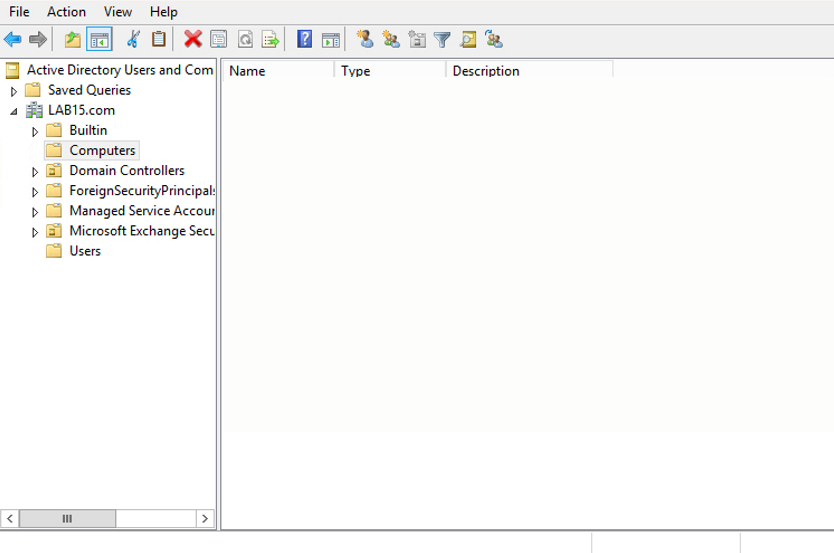
„Active Directory“ domeno paslaugų (AD DS) paslauga yra pagrindinė „Active Directory“ paslauga ir yra įtraukta į „Windows Server“ operacinę sistemą.
Domeno valdikliai (DC) yra serveriai, atsakingi už AD DS administravimą. Organizacijos paprastai turi daugybę domeno valdiklių, kurių kiekviename yra viso katalogo domeno katalogo kopija.
Vieno domeno valdiklio katalogo pakeitimai, pvz., vartotojo slaptažodžio pakeitimas arba vartotojo ištrynimas paskyra – yra kopijuojami į kitus domeno valdiklius, užtikrinant, kad jie visi būtų atnaujinami informacija.
Svarbu pažymėti, kad „Active Directory“ galima tik „Microsoft“ sistemoms, kurios yra priglobtos vietoje. Azure Active Directory, kurį naudoja Microsoft aplinkos debesyje, atlieka tas pačias funkcijas kaip ir vietinis atitikmuo.
Nors „Active Directory“ ir „Azure Active Directory“ yra nepriklausomi, jie tam tikru mastu gali veikti kartu, jei jūsų įmonė turi ir vietines, ir debesų IT sistemas (mišrus diegimas).
Kaip įgalinti „Active Directory“ vartotojus ir kompiuterius „Windows 11“ ir „Windows 10“?
Atsisiųskite papildomų funkcijų
- Pirmiausia turite atidaryti Nustatymai programėlė. Tai galite padaryti paspausdami Windows + aš klaviatūros klavišus, tada eikite į Programėlės iš kairiojo meniu, o po to Pasirenkamos funkcijos.
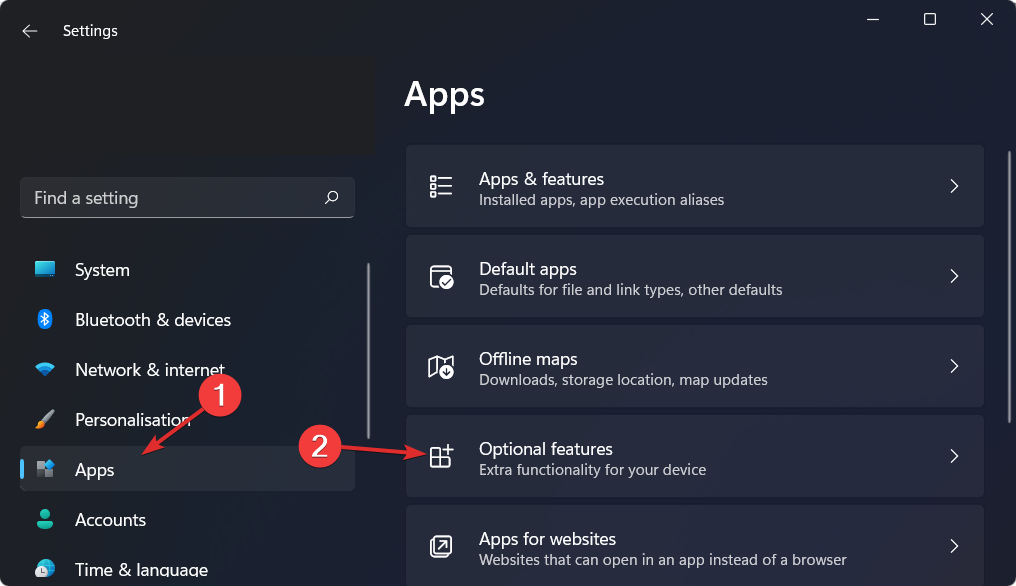
- Dabar spustelėkite Peržiūrėti funkcijas mygtuką ir ieškokite RSAT: „Active Directory Domain Services“ ir „Lightweight Directory Services“ įrankiai ir spustelėkite Kitas norėdami tęsti diegimo procesą.
Kaip įgalinti „Active Directory“ vartotojus ir kompiuterius vien tik „Windows 10“?
Abiejose operacinėse sistemose „Active Directory“ naudotojų ir kompiuterių diegimo ir įgalinimo procedūra yra tokia pati kaip ir kitose. Vienintelis skirtumas bus tas, kad vietoj Kitas mygtuką, turėsite Diegti mygtuką.
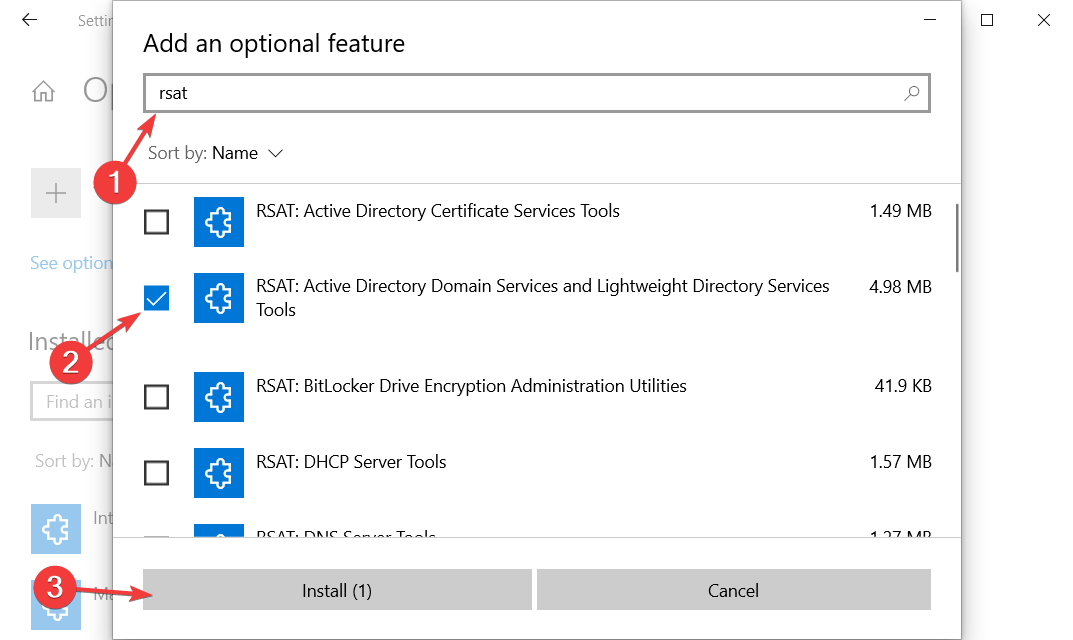
Eksperto patarimas: Kai kurias kompiuterio problemas sunku išspręsti, ypač kai kalbama apie sugadintas saugyklas arba trūkstamus „Windows“ failus. Jei kyla problemų taisant klaidą, jūsų sistema gali būti iš dalies sugedusi. Rekomenduojame įdiegti „Restoro“ – įrankį, kuris nuskaitys jūsų įrenginį ir nustatys gedimą.
Paspauskite čia atsisiųsti ir pradėti taisyti.
Vadinasi, galite atidaryti Nustatymai „Windows 10“, tada eikite į Programėlės sekė Pasirenkamos funkcijos, kaip darėme aukščiau, ir įdiekite tą patį paketą pavadinimu: RSAT: „Active Directory Domain Services“ ir „Lightweight Directory Services“ įrankiai.
ADUC bus atsisiųstas ir sukonfigūruotas jūsų kompiuteryje, kai bus baigtas diegimo procesas. Norėdami dar kartą patikrinti, paspauskite Pradėti mygtuką. The Administravimo įrankiai aplankas bus meniu juostoje ir jame turėtų būti „Active Directory“ vartotojai ir kompiuteriai informacija.
- Kaip įdiegti RSAT sistemoje Windows 11
- Kaip ištaisyti RSAT gedimus sistemoje „Windows 10/11“.
- Aktyvaus katalogo domeno paslaugos šiuo metu nepasiekiamos
Kas yra „Active Directory“ duomenų bazėje?
Šioje duomenų bazėje yra informacijos apie „Active Directory“ objektus, esančius domene. Vartotojai, kompiuteriai, programos, spausdintuvai ir bendrinami aplankai yra dažniausiai matomų AD objektų pavyzdžiai.
Daugelyje objektų gali būti papildomų objektų (todėl AD kai kuriose vietose vadinamas hierarchiniu). Jų suskirstymas į organizacinius vienetus ir saugumo supaprastinimas sugrupuojant vartotojus yra du įprasti būdai, kuriais įmonės supaprastina administravimą ir saugumą.
Šie organizaciniai vienetai ir grupės taip pat yra objektai, išsaugomi kataloge. Atributai yra objektų charakteristikos. Kai kurios savybės pastebimos iš karto, o kitos yra subtilesnės.
Pavyzdžiui, vartotojo objekte paprastai yra atributų, tokių kaip asmens vardas, slaptažodis, skyrius ir el. pašto adresas, taip pat atributai kurie nėra matomi plačiajai visuomenei, pvz., unikalus vartotojo visuotinis unikalus identifikatorius (GUID), saugos identifikatorius (SID) ir paskutinis prisijungimas laikas.
Kai duomenų bazė yra struktūrizuota, tai rodo, kad yra dizainas, nurodantis, kokios rūšies informacija yra saugoma duomenų bazėje ir kaip ta informacija tvarkoma.
Schema yra dizaino tipas, naudojamas informacijai tvarkyti. Ne išimtis ir Active Directory, kurios schema apima formalius kiekvienos objektų klasės, kurią galima sugeneruoti miške, apibrėžimus, taip pat formalius kiekvieno atributo apibrėžimus.
Svarbu suprasti, kad schemą būtina kruopščiai parengti iš anksto, nes „Active Directory“ atlieka svarbią autentifikavimo ir autorizacijos funkciją. AD duomenų bazės schemos keitimas gali turėti didelės įtakos jūsų organizacijai.
Jei tu susidurti su Administratorius užblokavo jums galimybę paleisti šią programą klaidos pranešimą savo kompiuteryje, peržiūrėkite straipsnį su nuoroda, kad jį ištaisytumėte.
Vartotojai taip pat pranešė „Windows Server“ gavimas neveikia leidimo vėliavėlę ir paprašė mūsų padėti jiems išspręsti kai kuriuos sprendimus. Nesijaudinkite, nes mes jau parengėme išsamų vadovą, pateiktą čia.
Kita dažna problema yra „Windows 11“ negali pasiekti bendrinamo aplanko klaida į kurį atsakėme straipsniu. Būtinai patikrinkite, kad sutaupytumėte trikčių šalinimo laiko!
Ir galiausiai, peržiūrėkite mūsų įrašą apie „Active Directory“ naudotojus ir neatsakančius kompiuterius, jei susidursite su tokiais pat nepatogumais.
Ar šis vadovas buvo naudingas? Praneškite mums toliau pateiktame komentarų skyriuje, taip pat ar turite kitų sprendimų. Ačiū, kad skaitėte!
 Vis dar kyla problemų?Pataisykite juos naudodami šį įrankį:
Vis dar kyla problemų?Pataisykite juos naudodami šį įrankį:
- Atsisiųskite šį kompiuterio taisymo įrankį „TrustPilot.com“ įvertino puikiai (atsiuntimas prasideda šiame puslapyje).
- Spustelėkite Pradėti nuskaitymą Norėdami rasti „Windows“ problemas, kurios gali sukelti kompiuterio problemų.
- Spustelėkite Remontuoti visus išspręsti problemas, susijusias su patentuotomis technologijomis (Išskirtinė nuolaida mūsų skaitytojams).
„Restoro“ atsisiuntė 0 skaitytojų šį mėnesį.
![Sistemoje trūksta išteklių klaidos sistemoje „Windows 10“ [EASY FIX]](/f/853f8a7033b33aad8396bd183f3e86d6.jpg?width=300&height=460)
